Outlook.com - jak opróżniać usunięte elementy podczas wylogowywania
Po usunięciu elementu ze skrzynki odbiorczej w Outlook.com zostaje on przeniesiony do folderu Elementy usunięte. Ten element pozostanie w tej lokalizacji przez krótki czas, po czym zostanie trwale usunięty. Daje to możliwość przywrócenia wiadomości, jeśli później zdecydujesz, że chcesz ją zachować.
Ale oznacza to również, że każdy e-mail zawierający poufne informacje będzie dostępny dla każdego, kto ma dane logowania do Outlook.com, i możesz się tym martwić. Jedną rzeczą, którą możesz zrobić, to zmienić ustawienie w Outlook.com, aby automatycznie wyrzucało usunięte elementy po wylogowaniu. Nasz samouczek poniżej pokaże Ci, jak znaleźć to ustawienie, abyś mógł z niego korzystać.
Jak opróżnić usunięte elementy przy wylogowaniu w Outlook.com
Kroki opisane w tym artykule zostały wykonane na komputerowej wersji Google Chrome. Po wykonaniu tych kroków zmienisz ustawienie w Outlook.com, które spowoduje opróżnianie folderu usuniętych elementów przy każdym wylogowaniu. Oznacza to, że każda wiadomość przeniesiona do folderu Elementy usunięte zostanie trwale usunięta po wylogowaniu z konta.
Krok 1: Przejdź do https://www.outlook.com i zaloguj się do konta Outlook.com, dla którego chcesz automatycznie opróżniać folder Elementy usunięte po wylogowaniu.
Krok 2: Kliknij ikonę koła zębatego w prawym górnym rogu okna.

Krok 3: Wybierz link Wyświetl pełne ustawienia u dołu menu.
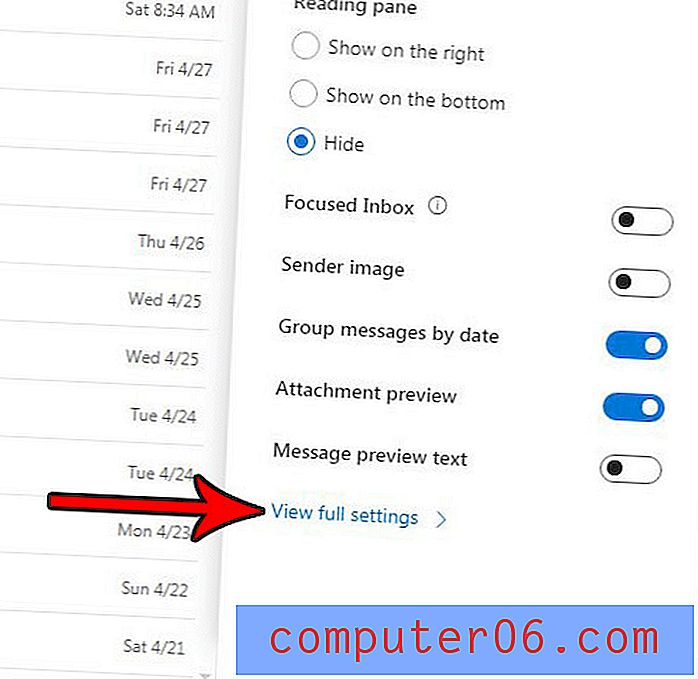
Krok 4: Wybierz kartę Obsługa wiadomości w środkowej kolumnie menu.
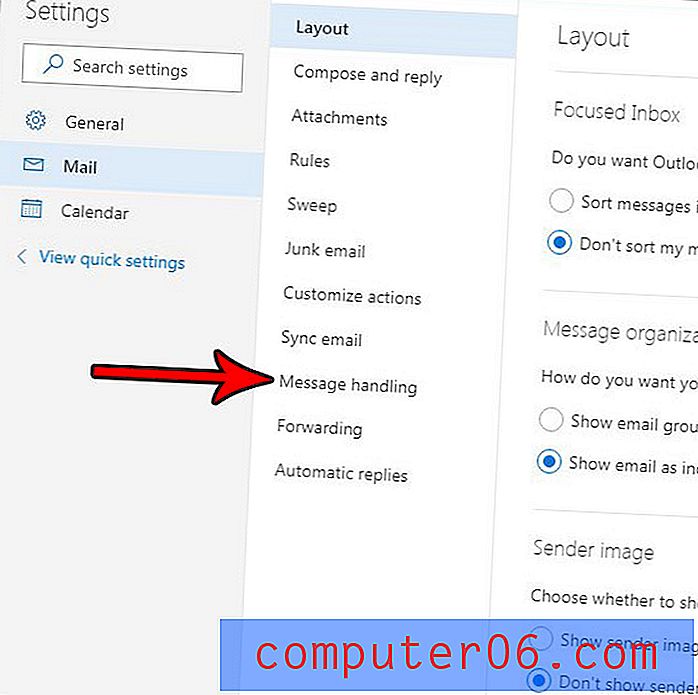
Krok 5: Zaznacz pole po lewej stronie Opróżnij folder usuniętych elementów, a następnie kliknij niebieski przycisk Zapisz w prawym górnym rogu menu, aby zastosować zmianę.
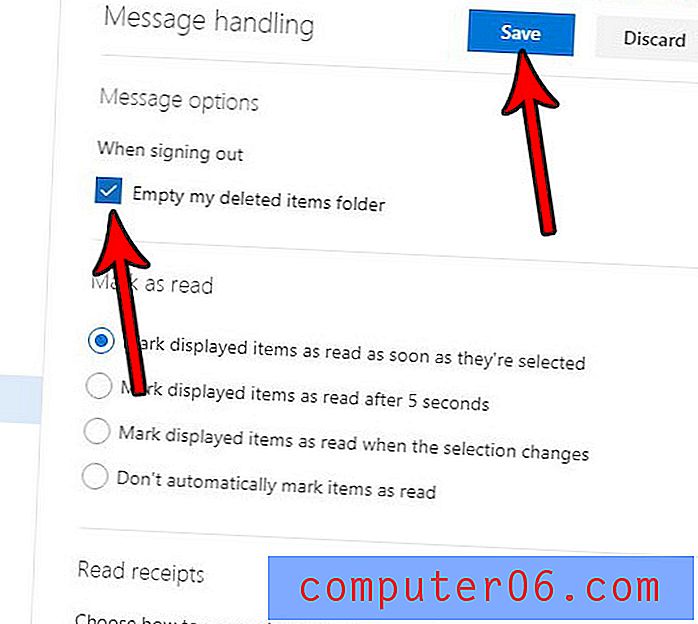
Czy pod hiperłączami w Outlook.com są dodawane podglądy stron internetowych i czy chcesz, aby to się skończyło? Dowiedz się, jak wyłączyć podgląd linków w witrynie Outlook.com, jeśli chcesz wyświetlać tylko klikalne łącza w wiadomości e-mail.



